TikTok chính là một trong những TOP đầu ứng dụng được sử dụng nhiều nhất hiện nay. Ngoài việc cung cấp những video thú vị thì nó còn cung cấp khá nhiều sticker, hiệu ứng, bộ lọc,…khiến cho việc sống ảo của bạn trở nên hấp dẫn và độc đáo hơn. Và hôm nay chuyên mục sẽ hướng dẫn bạn cách chụp hình trên tiktok đầy đủ và chi tiết nhất. Hãy cùng FORLIKE.PRO tìm hiểu ngay nhé!
Ứng dụng Tiktok có chụp ảnh được hay không?
Tiktok hiện tại chỉ có nút quay video không hiển thị nút chụp giống như các ứng dụng khác như Instagram. Bởi vậy, chắc chắn bạn sẽ không thể thực hiện chụp hình trực tiếp qua app này được.
Có không ít người muốn tìm kiếm được một ứng dụng chỉnh ảnh giống Tiktok để có thể thỏa sức selfie,…tuy nhiên lại không có.
Nhưng hôm nay bạn sẽ không cần phải lo lắng nữa bởi chúng ta hoàn toàn có thể sử dụng hiệu ứng của tiktok để chụp ảnh.
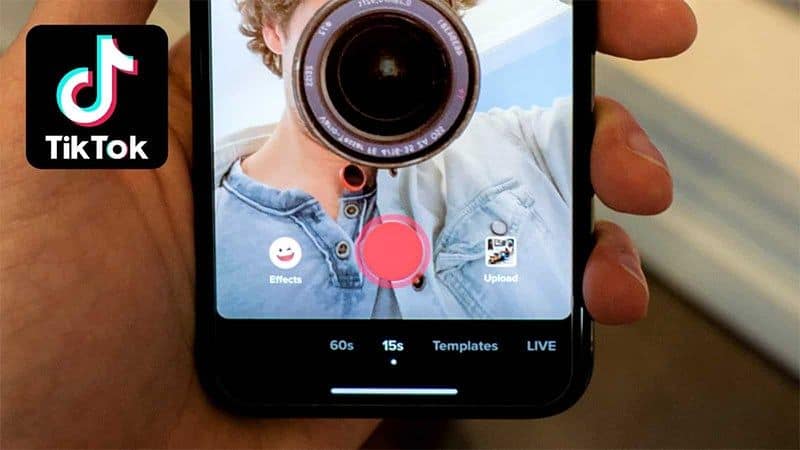
Hướng dẫn cách chụp hình trên tiktok đầy đủ
Cách thực hiện nhanh
- Bước 1: Bật mở ứng dụng tiktok thành công, nhấn chọn nút “+”
- Bước 2: Hãy giữ nguyên biểu tượng nút đỏ để quay video > Hoàn tất việc quay video nhấn chọn tích.
- Bước 3: Lựa chọn các đối tượng có thể xem video tại chế độ Chỉ mình tôi > Chọn Đăng.
- Bước 4: Quay lại giao diện chính của màn hình TikTok, chọn Hồ sơ ở ngay góc dưới bên phải.
- Bước 5: Nhấn chọn biểu tượng hình khóa để xem lại video mới đăng.
- Bước 6: Lựa chọn vào video mới đăng > Nhấn tiếp biểu tượng 3 dấu chấm.
- Bước 7: Click chọn :Live Photo.
- Sau đó bật mở thư viện ảnh > Chọn tiếp Live Photo đã lưu thành công trên máy.
- Bước 8: Nhấn giữ đoạn video đến đoạn cần lưu lại rồi chụp lại màn hình. Khi đó tiktok sẽ tự động lưu lại hình ảnh bạn mới chụp xong.

Xem thêm:
Những điều cần nhớ trong cách chụp hình trên tiktok
Chức năng Lật
Với tính năng này trong cách chụp hình trên tiktok, bạn có thể thỏa sức điều chỉnh hướng camera khi hoạt động:
- 1. Nhấn Lật tại ngay vị trí góc trên bên phải màn hình
- 2. Máy ảnh tự động thay đổi sang loại camera trước hoặc camera sau.
Tốc độ
Tính năng cho phép thiết lập hoặc tùy chỉnh khi thực hiện quay video tiktok:
- 1. Nhấn chọn Tốc độ ở góc bên phải máy ảnh.
- 2. Lựa chọn các loại tùy chọn tốc độ tại vị trí nút quay màu đỏ
- 3. Lựa chọn tốc độ bạn muốn
Lưu ý: Nếu tốc độ là 0.3x và 0.5x sẽ khiến video chậm, 1x là mức chuẩn, , 2x và 3x sẽ là mức quay nhanh video.
Hẹn giờ
Tính năng cho phép thực hiện quay clip mà không cần giữ nút quay.
Cách thức cài đặt hẹn giờ như sau:
- 1. Chọn nút Hẹn giờ tại bên phải trên bảng
- 2. Chọn khoảng thời gian video bạn mơ ước thông qua đánh dấu điểm dừng.
- 3. Chọn tiếp Đếm ngược, còn muốn dừng quay chỉ cần nhấn nút quay.

Cách làm video bằng hình ảnh trực tiếp trên ứng dụng TikTok
Sau khi biết cách chụp hình trên tiktok thì chắc hẳn có không ít bạn muốn tạo video từ chính những ảnh này. Lúc này chỉ cần thực hiện như sau:
Cách làm video chỉ từ 1 ảnh
Video 1 ảnh có thời gian tạo khá nhanh, chỉ với những bước cơ bản như sau:
- Bước 1: Truy cập ngay vào trong ứng dụng TikTok từ giao diện chính. Tại đây nhấn chọn nút (+) để bắt đầu làm video.
- Bước 2: Ngay khi giao diện mới hiện ra, nhấn chọn ngay mục “MV”.
- Bước 3: Lát sau màn hình sẽ hiện ra vô số cách để làm video, để làm video bằng 1 hình ảnh duy nhất thì bạn cần gạt màn hình sang trái cho tới lúc xuất hiện mục “Solo” và ấn “Tạo ngay” để được duy trì đến phần chọn ảnh sau khi đã thực hiện cách chụp hình trên tiktok,.
- Bước 4: Tới mức này, trên màn hình sẽ xuất hiện ra album ảnh, hãy chọn một hình ảnh cảm thấy yêu thích nhất để làm video. Hoàn tất nhấn chọn mục “OK”.
- Bước 5: Lúc này bạn có thể tùy ý sáng tạo video theo sở thích. Có thể kết hợp cùng các hiệu ứng, âm nhạc cùng các nhãn dán thú vị, video của bạn chắc chắn sẽ trở lên sinh động và thỏa sức thể hiện được phong cách cá nhân riêng.
Ngay khi cảm thấy hài lòng với “tác phẩm” chỉ cần nhấn “Tiếp” để chuẩn bị cho việc đăng tải video là xong.
- Bước 6: Đây là công đoạn cuối cần làm trước khi đăng tải video hoàn chỉnh của mình lên tiktok. Bạn có thể gắn thêm thẻ bạn bè, thêm hashtag, caption, …cho video để chúng thêm sinh động và hấp dẫn hơn.
Cuối cùng nhấn chọn “Đăng” để hoàn tất.

Cách làm video với nhiều hình ảnh
Ngoài chức năng hỗ trợ làm video bằng 1 ảnh, thì bạn có thể lựa chọn cách làm video với nhiều ảnh. Chi tiết các bước thực hiện:
- Bước 1: Nhấn chọn biểu tượng dấu (+) ở màn hình chính ngay lúc ứng dụng được mở thành công
- Bước 2: Chọn tiếp mục “MV”.
- Bước 3: Tại bước này, thay vì lựa chọn mục “Solo” như cách làm trên thì bạn cần lựa chọn phần “countdown” để tạo video với nhiều hình ảnh.
- Click tiếp vào mục “Tạo ngay”, ở cách tạo video này, bạn sẽ được lựa chọn tối đa là 10 ảnh.
- Đây là bước làm khác biệt, còn những bước sau bạn vẫn sẽ thực hiện như bình thường.
- Bước 4: Ngay khi chọn xong ảnh, bạn nhấn chọn mục “OK”
- Bước 5: Video demo xuất hiện, hãy chỉnh sửa ảnh theo ý muốn với cách thêm hiệu ứng hoặc nhãn dán. Ngoài ra cũng có thể chọn thay bộ lọc khác.
- Bước 6: Gắn tên bạn bè, hashtag và viết caption để video trở lên độc đáo hơn.
Ở trên là những thông tin có liên quan tới cách chụp hình trên tiktok, hy vọng thông qua bài viết này bạn đọc sẽ thực hiện thành công, nếu như có bất kỳ thắc mắc nào cần giải đáp thì có thể để lại bình luận phía dưới bài viết!
FORLIKE.PRO – SOCIAL SERVICES
- Email:: [email protected]
- Điện thoại: 0969 56 57 44
- Website: ForLike.Pro
- Địa chỉ: Times City T10, Minh Khai, Vĩnh Phú, Hai Bà Trưng, Hà Nội



